خوش آموز درخت تو گر بار دانش بگیرد، به زیر آوری چرخ نیلوفری را
مخفی کردن کرسر موس هنگام تایپ کردن در ویندوز
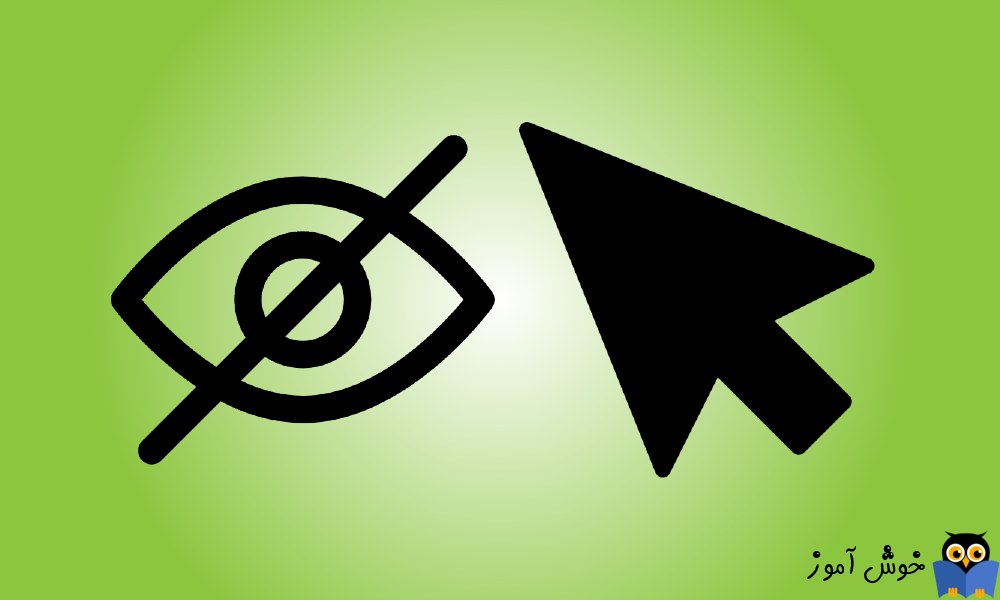
وقتی شروع به تایپ سندی مانند Notepad، WordPad و غیره در سیستم ویندوز 11/10 میکنید، نشانگر ماوس درست بعد از متنی که تایپ میکنید ظاهر میشود. اگر هنگام تایپ باعث ایجاد مزاحمت برای شما شود، میتوانید نشانگر خود را هنگام تایپ مخفی کنید.

برای این منظور حداقل دو روش در ویندوز 11/10 وجود دارد که از طریق آنها می توانید کرسر موس را هنگام تایپ مخفی کنید. اولین روش یک گزینه داخلی یا built-in است که فقط هنگام تایپ کردن در برنامه هایی مانند Notepad، WordPad و Microsoft Word مکان نما را پنهان می کند. این بدان معناست که نشانگر همچنان در سایر برنامهها مانند کروم و اج ظاهر میشود. برای پنهان کردن مکان نما هنگام تایپ در همه برنامه ها، باید از یک نرم افزار رایگان به نام Windows Cursor Hider استفاده کنید. این برنامه زمانی که شروع به تایپ، مکان نما شما را پنهان می کند.
همانطور که در بالا ذکر شد، با گزینههای داخلی، میتوانید مکاننمای خود را تنها در حین تایپ کردن در برنامههای خاصی مخفی کنید. برای این منظور Settings را باز کرده و سپس Bluetooth & devices را از پنل سمت چپ انتخاب کرده و در ادامه Mouse را انتخاب کنید.
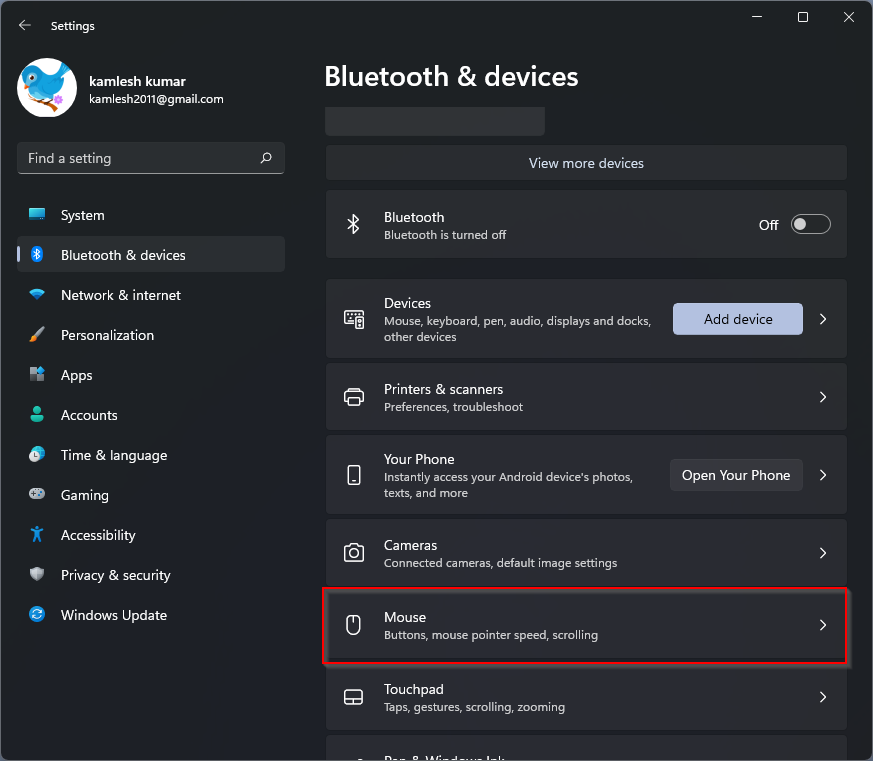
در بخش Related settings گزینه Additional mouse settings را کلیک کنید.
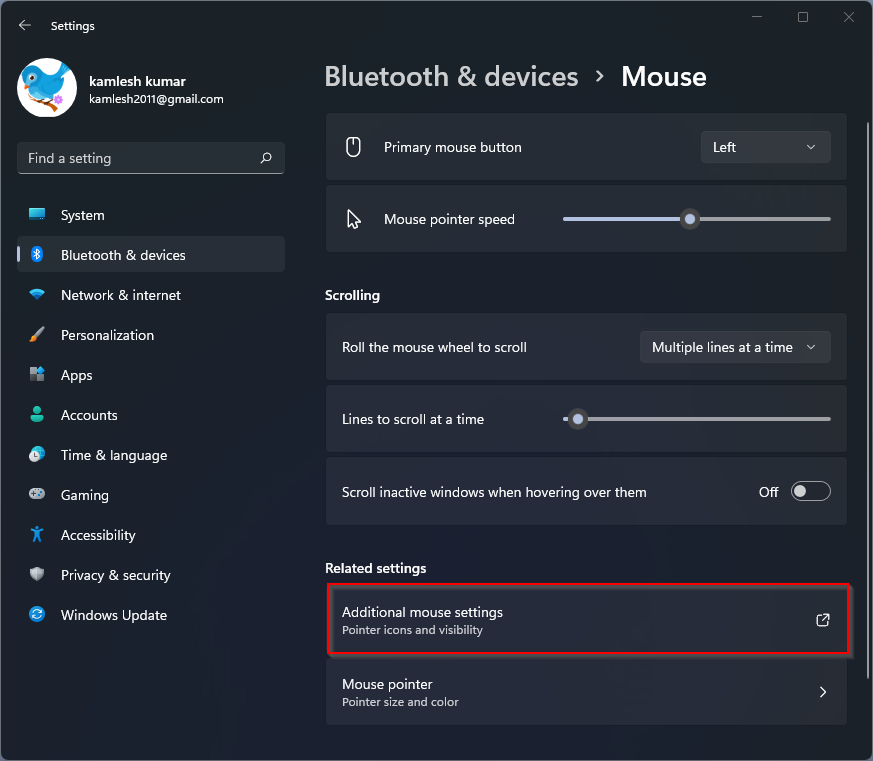
بدین ترتیب پنجره Mouse Properties باز می شود. در این پنجره به تب Pointer Options بروید.
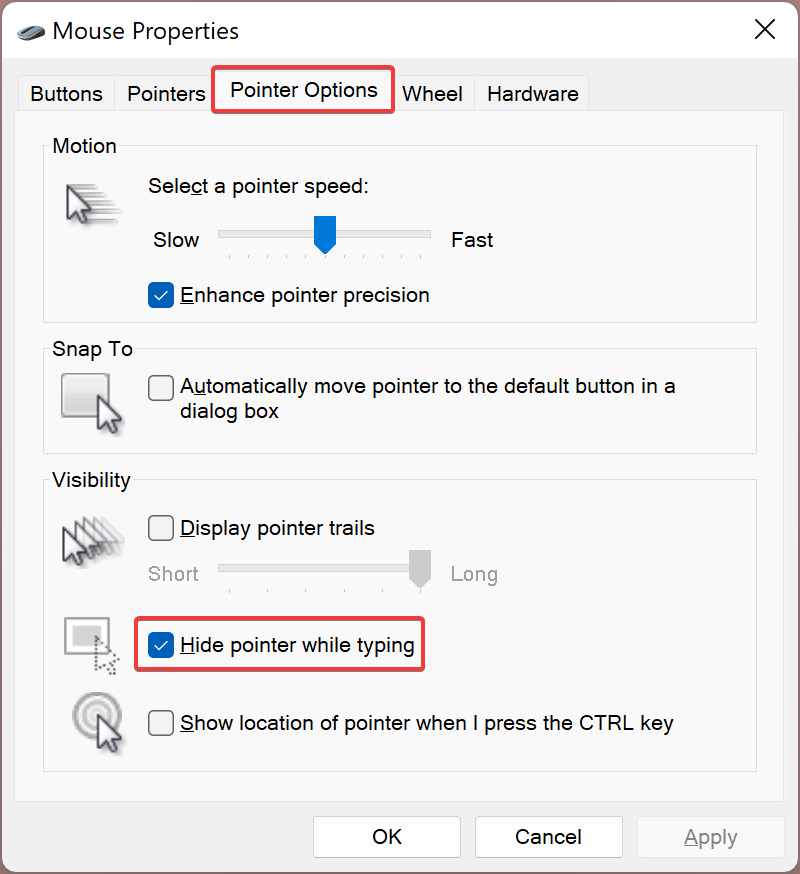
در این پنجره تیک گزینه Hide pointer while typing را فعال کرده و OK کنید.
هنگامی که مراحل بالا را کامل کردید، وقتی شروع به تایپ کردن در برنامه ای مانند Notepad/WordPad می کنید، سیستم شما مکان نما را پنهان می کند. به محض حرکت دادن ماوس، مکان نما ظاهر می شود.
خب، حالا چگونه مکان نمای موس را هنگام تایپ کردن در همه برنامه ها پنهان کنیم؟ برای غیرفعال کردن مکان نما هنگام تایپ در همه برنامه ها در PC ویندوزی خود، باید از نرم افزار Windows Cursor Hider استفاده کنید. این ابزار رایگان به عنوان یک برنامه اجرایی و اسکریپت AutoHotKey در دسترس است. علاوه بر این، میتوانید از این برنامه در هر نسخه از ویندوز از جمله ویندوز 11/10استفاده کنید.
برای این منظور Windows Cursor Hider را دانلود کنید.
پس از دانلود فایل اجرای آن را با دابل کلیک اجرا کنید.
پس از اجرا، در System tray یا سینی سیستم که کنار ساعت سیستم است، باز می شود.
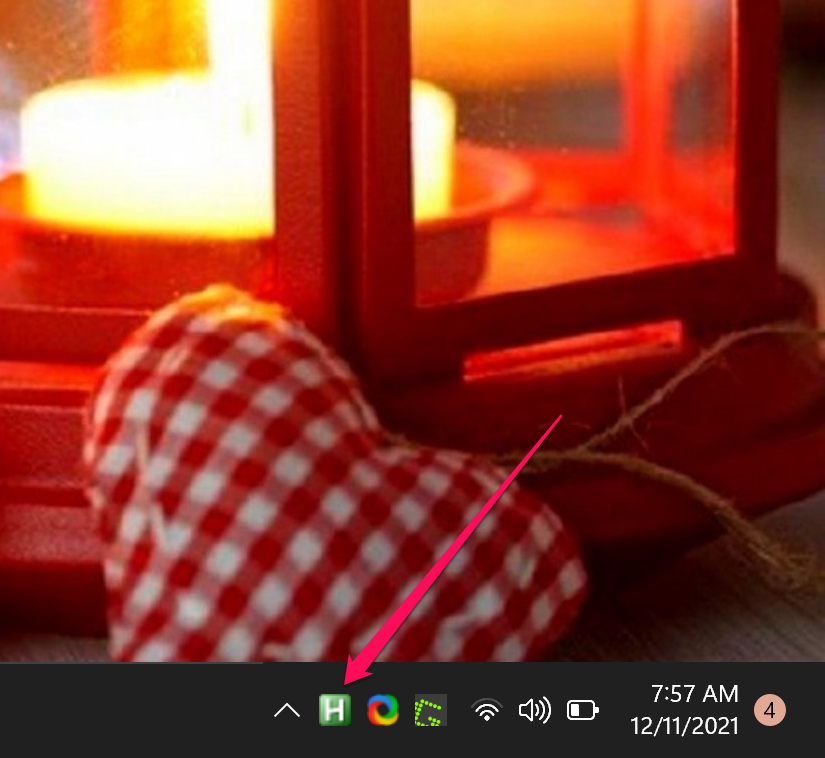
اکنون هر برنامه ای (مانند کروم یا اج) را باز کنید و در قسمت متن شروع به تایپ کنید. مکان نما شما باید فوراً ناپدید شود. برای بازگرداندن مکان نما، ماوس یا پد لمسی خود را حرکت دهید. برای بستن برنامه هم کافیست روی آیکون آن کلیک راست کرده و گزینه Exit را بزنید.
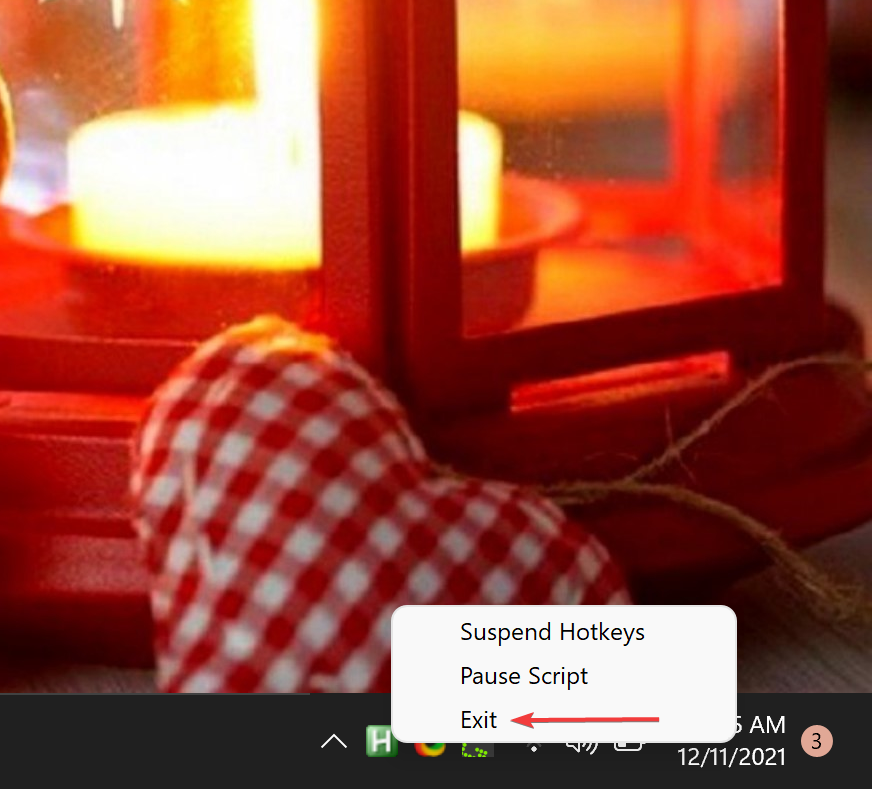

برای این منظور حداقل دو روش در ویندوز 11/10 وجود دارد که از طریق آنها می توانید کرسر موس را هنگام تایپ مخفی کنید. اولین روش یک گزینه داخلی یا built-in است که فقط هنگام تایپ کردن در برنامه هایی مانند Notepad، WordPad و Microsoft Word مکان نما را پنهان می کند. این بدان معناست که نشانگر همچنان در سایر برنامهها مانند کروم و اج ظاهر میشود. برای پنهان کردن مکان نما هنگام تایپ در همه برنامه ها، باید از یک نرم افزار رایگان به نام Windows Cursor Hider استفاده کنید. این برنامه زمانی که شروع به تایپ، مکان نما شما را پنهان می کند.
همانطور که در بالا ذکر شد، با گزینههای داخلی، میتوانید مکاننمای خود را تنها در حین تایپ کردن در برنامههای خاصی مخفی کنید. برای این منظور Settings را باز کرده و سپس Bluetooth & devices را از پنل سمت چپ انتخاب کرده و در ادامه Mouse را انتخاب کنید.
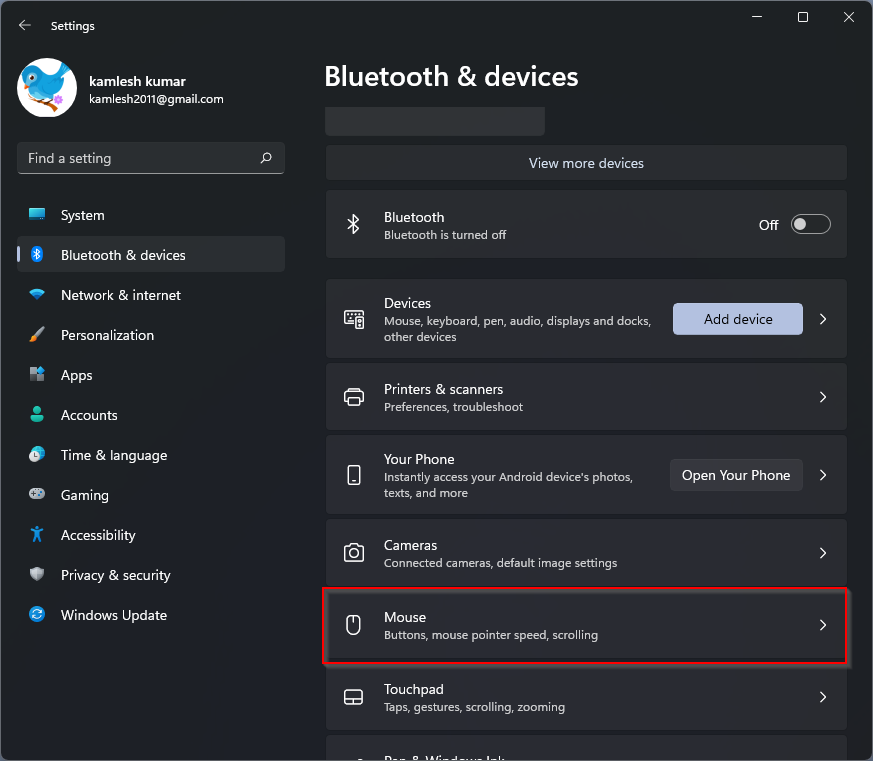
در بخش Related settings گزینه Additional mouse settings را کلیک کنید.
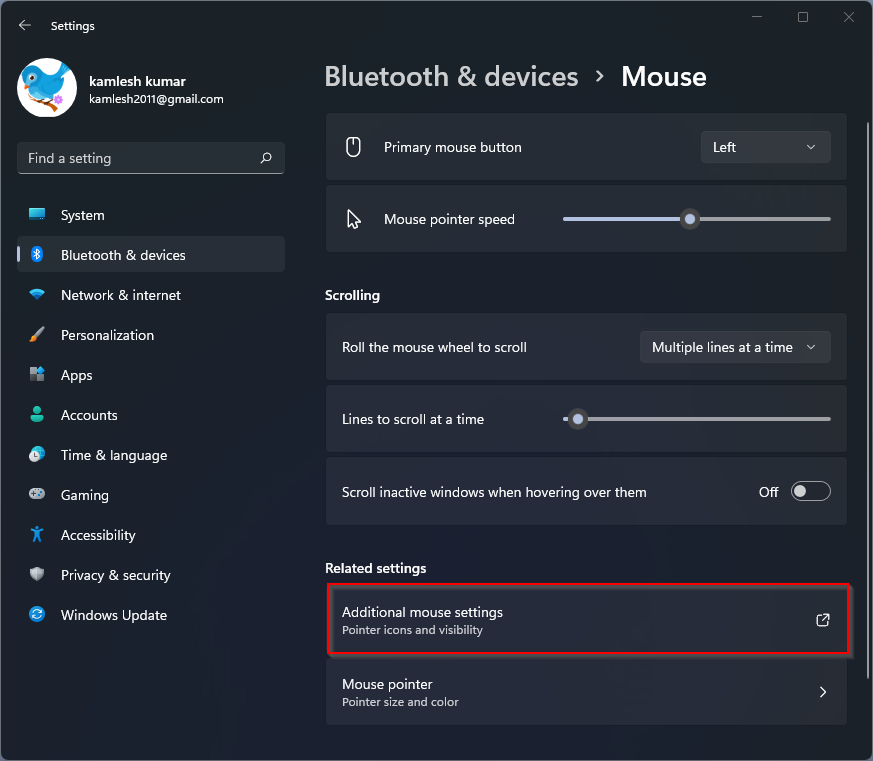
بدین ترتیب پنجره Mouse Properties باز می شود. در این پنجره به تب Pointer Options بروید.
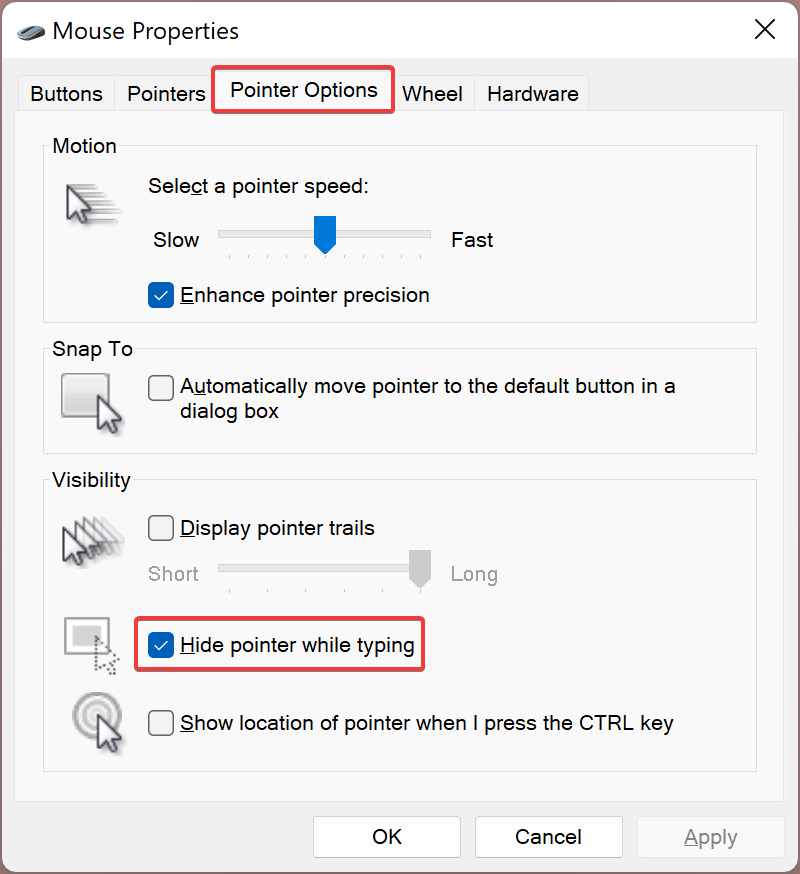
در این پنجره تیک گزینه Hide pointer while typing را فعال کرده و OK کنید.
هنگامی که مراحل بالا را کامل کردید، وقتی شروع به تایپ کردن در برنامه ای مانند Notepad/WordPad می کنید، سیستم شما مکان نما را پنهان می کند. به محض حرکت دادن ماوس، مکان نما ظاهر می شود.
خب، حالا چگونه مکان نمای موس را هنگام تایپ کردن در همه برنامه ها پنهان کنیم؟ برای غیرفعال کردن مکان نما هنگام تایپ در همه برنامه ها در PC ویندوزی خود، باید از نرم افزار Windows Cursor Hider استفاده کنید. این ابزار رایگان به عنوان یک برنامه اجرایی و اسکریپت AutoHotKey در دسترس است. علاوه بر این، میتوانید از این برنامه در هر نسخه از ویندوز از جمله ویندوز 11/10استفاده کنید.
برای این منظور Windows Cursor Hider را دانلود کنید.
پس از دانلود فایل اجرای آن را با دابل کلیک اجرا کنید.
پس از اجرا، در System tray یا سینی سیستم که کنار ساعت سیستم است، باز می شود.
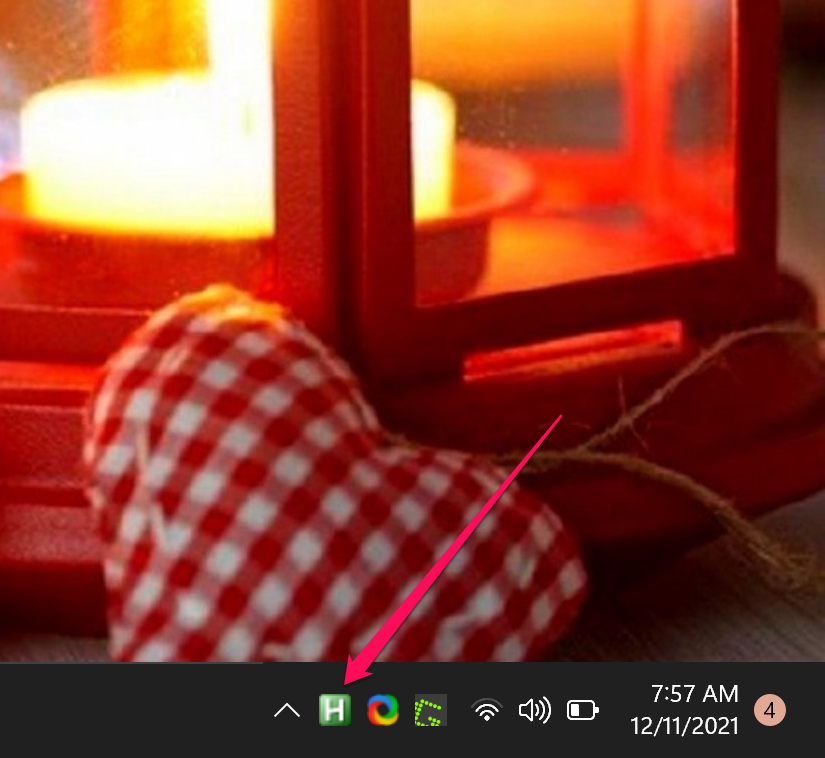
اکنون هر برنامه ای (مانند کروم یا اج) را باز کنید و در قسمت متن شروع به تایپ کنید. مکان نما شما باید فوراً ناپدید شود. برای بازگرداندن مکان نما، ماوس یا پد لمسی خود را حرکت دهید. برای بستن برنامه هم کافیست روی آیکون آن کلیک راست کرده و گزینه Exit را بزنید.
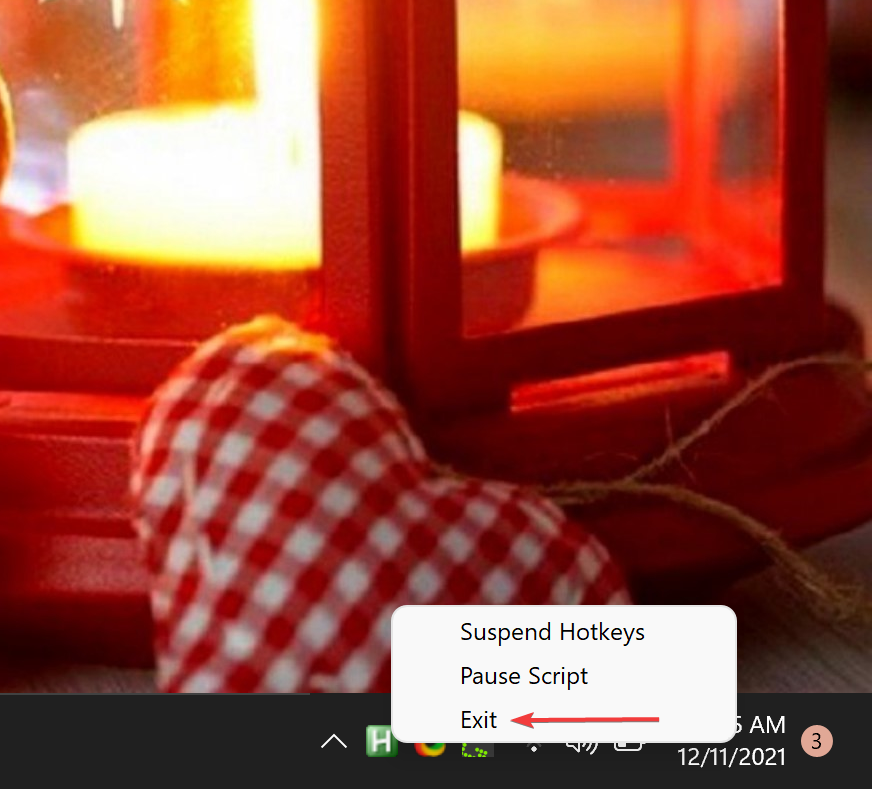





نمایش دیدگاه ها (0 دیدگاه)
دیدگاه خود را ثبت کنید: